Windows10系统自带应用程序无法成功打开怎么办?【已解决】
2020-01-06 17:11:36作者:系统之家
为了方便大家使用,微软为大家给Windows系统提供了很多自带的应用程序,比如应用商店、计算机、日历等等。很多朋友都表示对这个感到满意。近期有个朋友在需要打开Windows系统自带的应用程序的时候,却遇到了无法顺利打开的情况。你是不是现在也被这个问题所困扰呢?别担心,小编整理了一个非常有效的方法可以帮助你解决这个问题哦,一起来瞧瞧吧。
【解决方法/过程】
打开Win10电脑,按【win+R】快捷键,打开运行窗口,输入services.msc,点击确定,如图,
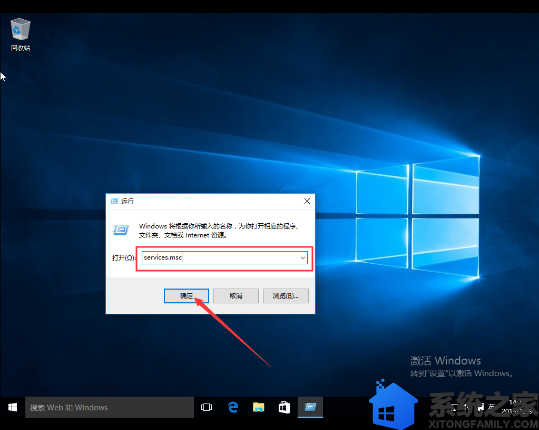
进入服务界面,找到Windows Update服务,鼠标右击,选择【停止】,如图,
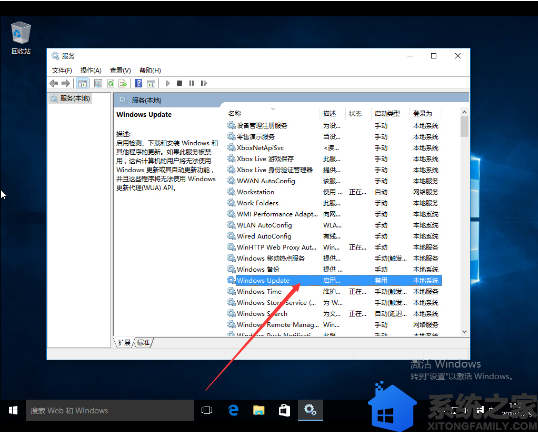
停止Windows Update服务之后,进去C:\Windows路径,找到SoftwareDistribution文件夹,重命名文件夹,如图,
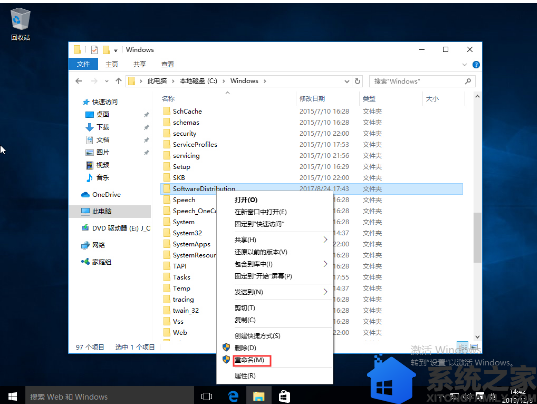
再次开启Windows Update服务,如图,
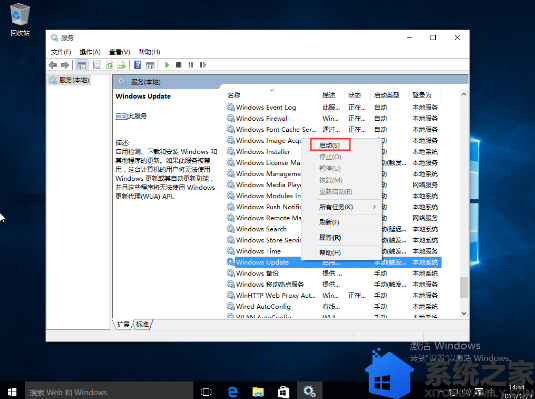
按【win+R】快捷键,打开运行窗口,输入wsreset,点击确定,清理应用商店缓存,
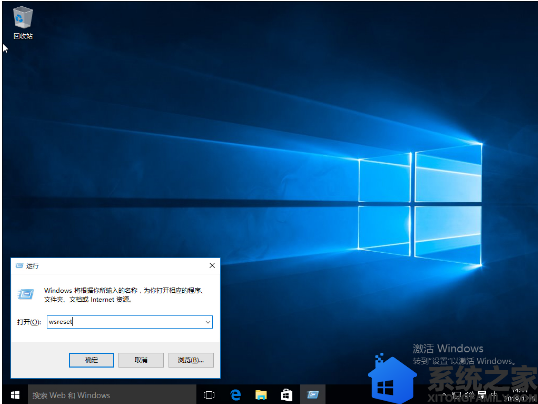
清理完成,重启电脑,Win10系统自带的应用就可以正常打开了。
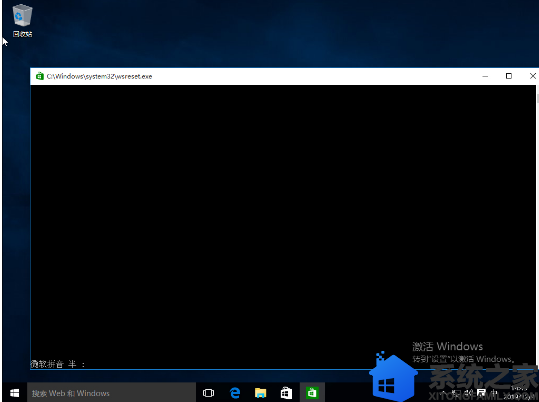
OK,关于Windows10系统自带应用程序无法成功打开怎么办?【已解决】的内容介绍到这里就全部结束了,大家都看懂了吗?希望今天小编分享的教程能够对大家有所帮助哦。更多精彩教程,请继续关注和支持我们系统之家哦!
